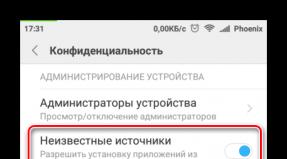Шапка страницы. Создать однотонную шапку пошаговая инструкция css. Шапка страницы Красивая шапка на html5 css
Я думаю, что многие из Вас уже заметили, что сейчас в тенденцию входят всё больше липких элементов дизайна, которые остаются на виду при прокрутке страницы пользователем. Как по моему это очень удобно, особенно если это навигация сайта. Вот именно такой пример мы сегодня и будем делать. Мы узнаем как сделать анимированную шапку сайта на JQuery и CSS3 с анимацией.
Как обычно это, оказывается, делается в минимум строк кода и очень просто, и в то же время очень эффективно. Ну а теперь давайте приступим к уроку.
Но для начала хочется сказать огромное спасибо http://www.webdesignerdepot.com ну а теперь давайте точно начнём.
Ι HTMLHTML код очень и очень простой, нам просто нужно задать теги для , и далее между ними написать содержимое сайта:
Прикреплённая шапка сайта

Так как это самый простой пример, тут мы добавили просто текст между тегами h1, но там также можно использовать изображения, или же, например, навигацию по сайту.
Код jQueryCSS является самым лучшим способом реализации анимации и переходов в настоящее время. Так что скриптов мы будем использовать минимум, и то для того чтобы задать определение срабатывания анимации при прокрутке страницы.
Когда значение положения страницы при прокрутке больше чем 1, это означает, что пользователь прокрутил страницу и нужно добавить класс «sticky» к тегу шапки сайта. Таким образом срабатывает и фиксируется шапка сайта.
А вот и сам код:
$(window).scroll(function() { if ($(this).scrollTop() > 1){ $("header").addClass("sticky"); } else{ $("header").removeClass("sticky"); } });
Важно отметить, что использование в данном примере не очень хорошая затея, так как если в браузере будет отключено использование скриптов, тогда шапка сайта будет просто фиксированная и всё.
CSSCSS код будет состоять из 2х частей. Первый код будет отвечать за стандартную шапку сайта, которая находится в положении по умолчанию. Второй код будет отвечать за отображение шапки, когда пользователь будет прокручивать страницу. Давайте посмотрим как выглядит код по умолчанию:
Header{ position: fixed; width: 100%; text-align: center; font-size: 72px; line-height: 108px; height: 108px; background: #335C7D; color: #fff; font-family: "PT Sans", sans-serif; }
Теперь самый интересный момент: когда пользователь прокручивает страницу вниз, тогда будет применяться класс.sticky, которому мы можем задать совершенно разнообразное отображение, на которое только способно CSS. Мы так же установим фиксированную позицию, что бы наша шапка сайта была всегда на виду.
С помощью этих CSS правил, которые ниже, мы хотим уменьшить площадь самой шапки при прокрутке, изменить цвет и конечно же уменьшить шрифт. Вот сам код.
Основная сложность с резиновым макетом это обеспечить корректное отображение на разных разрешениях, от высокого до низкого. Поскольку мы ограничили ширину контента 760 пикселами, картинку в шапке стоит разместить так, чтобы более важная часть изображения вписывалась в этот размер. На рис. 6.3 показано, как это сделать. Тёмным цветом выделена центральная часть шириной 760px, буквой А обозначены одинаковые по ширине оставшиеся фрагменты.
Рис. 6.3. Ширина шапки
Само добавление картинки в шапке делается через фоновый рисунок, который необходимо выровнять по центру элемента .
Header { display: block; /* Для старых браузеров */ height: 405px; /* Высота шапки */ background: url(images/header-bg.png) no-repeat center bottom; }
В идеале рисунок должен иметь большую ширину от 2000 пикселов, тогда практически при любом разрешении монитора рисунок будет показывать центральную часть, обрезая всё, что не помещается в окно. Но беда в том, что изначально картинка не настолько широкая, а рисовать бесконечно тянущиеся по бокам чёрные полоски не хочется. Один из вариантов решения это включить повторение фона по горизонтали. Те, у кого разрешение 1280 пикселов по ширине и меньше, увидят единственную картинку, а владельцы широких мониторов смогут полюбоваться сразу несколькими животными и одновременно заходящими солнцами. Здесь важно подредактировать рисунок так, чтобы он без стыков совмещался сам с собой по горизонтали (рис. 6.4). Градиент для наглядности спрятан.

Рис. 6.4. Совмещение изображения по горизонтали
На данном рисунке место стыка обозначено стрелкой и промежутком, чтобы стык можно было заметить. Если правильно отредактировать правую и левую часть фоновой картинки, то она будет повторяться по горизонтали без видимых стыков, как один сплошной рисунок. Остаётся слегка подправить стиль, заменив значение no-repeat (без повторения) на repeat-x (повторение по горизонтали).
Header { display: block; height: 405px; background: url(images/header-bg.png) repeat-x center bottom; }

Рис. 6.5. Фоновая картинка для шапки
В формате PNG-24 файл с фоном размером 1325х405 пикселов занимает около 32 Кб, а в PNG-8 с 256-цветовой палитрой, где качество градиента несколько хуже - около 15 Кб. Можно разбить фон на две составные части - градиент и картинку и сохранить каждое изображение в своём формате, что должно привести к повышению качества отображения градиента. Впрочем, 32 Кб для столь большого изображения это немного и дополнительную оптимизацию кто-то посчитает «экономией на спичках». Тем не менее, альтернативный подход к созданию шапки сайта кому-то окажется полезным, а при желании вы можете его пропустить.
Оптимизация шапкиПоскольку градиент в шапке повторяется по горизонтали, его можно вырезать из макета и установить как фоновую картинку. На рис. 6.6 показан градиент высотой 405 пикселов, подготовленный для этой цели. Формат PNG-24 не вносит искажения в изображение, а градиенты хорошо сжимает (итоговый объем 402 байта), так что в этом случае однозначно следует использовать именно его. Рамка вокруг рисунка добавлена для наглядности.
Рис. 6.6. Градиентный рисунок (header-gradient.png)
Картинка с силуэтными животными делается на прозрачном фоне и высотой 198 пикселов, нет смысла делать её на всю высоту шапки, поскольку она занимает лишь часть. Фрагмент изображения показан на рис. 6.7. Шахматное поле означает прозрачность.

Рис. 6.7. Фоновая картинка с прозрачностью (header-animal.png)
Поскольку сохранение этой картинки идет в формате PNG-8, у которого только один уровень прозрачности, в отличие от 256 уровней формата PNG-24, важно обеспечить корректное наложение на градиентный фон. Для этого при сохранении в Photoshop-е надо указать цвет краёв (Matte) близкий к средней части градиента, где идёт наложение силуэта. Примерно это цвет #9de1f0. В этом случае не возникнет грязных контуров вокруг деревьев и животных, а картинка при наложении на градиент будет восприниматься как единое целое.
Два рисунка для фона шапки подготовлены, пишем код HTML.

И стиль для элемента и слоя header-bg .
Header { background: #00b0d8 url(images/header-gradient.png) repeat-x; } .header-bg { background: url(images/header-animal.png) repeat-x center bottom; height: 405px; }
В итоге объем файлов оказался 12,5 Кб, что даже меньше ожидаемого.
Название сайтаНазвание написано на облаке с растушёванными краями, что должно создать трудности при наложении на градиент. Есть два способа, как их обойти.
Очевидно, что второй способ имеет ряд недостатков - изображение нельзя сдвинуть даже на пару пикселов, оно привязано к градиенту, и если его градиент изменить, придётся менять и картинку. Так что сохраняем заголовок в формате PNG-24. Код HTML останется прежним, а стили расширятся.
Header { background: #00b0d8 url(images/header-gradient.png) repeat-x; } .header-bg { background: url(images/header-animal.png) repeat-x center bottom; height: 405px; /* Высота шапки */ text-align: center; /* Выравнивание по центру */ } .header-bg img { position: relative; /* Относительное позиционирование */ top: 40px; /* Сдвигаем картинку вниз */ }
Выравнивание по центру делается через свойство text-align
, добавляемое к родителю тега
, а сдвиг вниз через свойство top
. Чтобы это свойство сработало, необходимо для картинки задать относительное позиционирование с помощью свойства position
со значением relative
.
На главной странице сайта картинка с названием выводится как обычно, на остальных страницах она служит ссылкой на главную страницу. Для этого достаточно слегка изменить код:

Значение / у атрибута href указывает на главную страницу и работает только на веб-сервере, но никак не локально.
Окончательный код для шапки приведён в примере 6.14.
Пример 6.14. Шапка сайта
HTML5 CSS 2.1 IE Cr Op Sa Fx
Как поймать льва в пустыне?
body { margin: 0; }
header {
display: block;
background: #00b0d8 url(images/header-gradient.png) repeat-x;
/* Градиент */
}
.header-bg {
background: url(images/header-animal.png) repeat-x center bottom;
/* Животные */
height: 405px; /* Высота шапки */
text-align: center; /* Выравнивание по центру */
}
.header-bg img {
position: relative; /* Относительное позиционирование */
top: 40px; /* Сдвигаем картинку вниз */
}

Зачастую вроде бы простые задачи верстки требуют сложной структуры HTML-разметки и использования CSS-трюков. Центрирование элементов или выравнивание контента может быть очень утомительным. Одна из таких задач - это выравнивание элементов верхней части сайта так, чтобы логотип был слева, а пункты меню - справа. Можно использовать float и position:absolute, а для выравнивания по вертикали - добавлять margin и padding разным элементам. Вроде бы ничего сложного. Но если сайт должен корректно отображаться и на мобильных устройствах, возникает много проблем.
Ниже описан лаконичный способ решения этой проблемы.
HTML-разметка максимально проста:
Super Bad First LinkSecond LinkThird Link
Высота шапки фиксированная, добавляем text-align: justify , для дочерних элементов:
Header { text-align: justify; letter-spacing: 1px; height: 8em; padding: 2em 10%; background: #2c3e50; color: #fff; }
Добавляем display: inline-block для всех элементов nav , чтобы можно было расположить их друг за другом:
Header h1, header nav { display: inline-block; }
Чтобы атрибут text-align: justify работал, как мы хотим, нужно использовать небольшой трюк с псведоэлементами, который был найден в статье Perfectly justified CSS grid technique using inline-block , автор Jelmer de Maat:
Header::after { content: ""; display: inline-block; width: 100%; }
В итоге получилось выравнивание по горизонтали, без использования float и position:absolute . Теперь необходимо выравнивание элементов по вертикали. При использовании vertical-align для элементов nav будет зависимость от высоты родительского блока - шапки. А это не очень правильно. Примеры использования vertical-align: top и vertical-align: middle на jsbin. Ниже представлен возможно наиболее удобный способ вертикального выравнивания.
Используем снова псевдоэлементы. используя пример из статьи Centering in the Unknown , упомянутый Michał Czernow:
Header h1 {
height: 100%;
}
header h1::before {
content: "";
display: inline-block;
vertical-align: middle;
height: 100%;
}
В результате получается то, что нужно:

Осталось решить две задачи: корректное отображение при большом количестве текста в шапке и адаптивность. Если заголовок сайта будет слишком длинный, верстка начнет съезжать:
Используем трюк с псевдоэлементом на header
:
CSS-код
header {
text-align: justify;
height: 15em;
padding: 2em 5%;
background: #2c3e50;
color: #fff;
}
header::after {
content: "";
display: inline-block;
width: 100%;
}
header > div,
header nav,
header div h1 {
display: inline-block;
vertical-align: middle;
}
header > div {
width: 50%;
height: 100%;
text-align: left;
}
header > div::before {
content: "";
display: inline-block;
vertical-align: middle;
height: 100%;
}
Выглядит намного лучше:

Теперь перейдем к адаптивности. Есть несколько способов решения этой задачи, можно просто не задавать высоту шапке, и все внутренние элементы будут адаптивны высоте. При этом не потребуется второй трюк с псевдоэлементами, живой пример на jsbin.
CSS-код
header {
text-align: justify;
padding: 2em 5%;
background: #2c3e50;
color: #fff;
}
header::after {
content: "";
display: inline-block;
width: 100%;
}
header h1,
header nav {
display: inline-block;
vertical-align: middle;
}
header h1 {
width: 50%;
text-align: left;
padding-top: 0.5em;
}
header nav {
padding-top: 1em;
}
Если же необходимо задать высоту шапки, то придется использовать и второй трюк с псевдоэлементами, и добавлять media query для экранов разных размеров:
@media screen and (max-width: 820px){ header { height: auto; } header > div, header >
Результат адаптивен и на мобильных устройствах выглядит так:
В примере используется 820px для наглядности, на живом сайте значение конечно должно быть другое, в соответствии с требованиями. Для поддержки Internet Explorer 8 необходимо вместо “::” использовать “:” для псевдоэлементов.
Финальный CSS-код
@import url(http://fonts.googleapis.com/css?family=Lato:400,700italic);
* { padding: 0; margin: 0; }
body { background: #1abc9c; font-family: "Lato", sans-serif; text-transform: uppercase; letter-spacing: 1px;}
header {
text-align: justify;
height: 8em;
padding: 2em 5%;
background: #2c3e50;
color: #fff;
}
header::after {
content: "";
display: inline-block;
width: 100%;
}
header > div,
header > div::before,
header nav,
header > div h1 {
display: inline-block;
vertical-align: middle;
text-align: left;
}
header > div {
height: 100%;
}
header > div::before {
content: "";
height: 100%;
}
header > div h1 {
font-size: 3em;
font-style: italic;
}
header nav a {
padding: 0 0.6em;
white-space: nowrap;
}
header nav a:last-child {
padding-right: 0;
}
@media screen and (max-width: 720px){
header {
height: auto;
}
header > div,
header > div h1,
header nav {
height: auto;
width: auto;
display: block;
text-align: center;
}
}
Результат:

В прошлой статье мы сделали каркас нашего HTML шаблона , который готов к его заполнению и оформлению. Сегодня я расскажу как красиво сделать шапку сайта (верхнюю часть) и простенькое меню. Также сегодня внесем немного изменений в стили других блоков.
Итак, что мы имеем на данный момент? Сейчас у нас вот такие стили:
Html, body { height:100%; color: #000; background: #FFFFFF; word-wrap: break-word; font-size: 12px; font-family: Verdana, Arial, Sans-Serif; } #wrapper { height:auto !important; height:100%; min-height:100%; } #header { height:100px; } #container { min-width:800px; } #center { margin:0px 200px 0px 200px; } #left { float:left; width:200px; } #right { float:right; width:200px; } #footer { height:100px; margin-top:-100px; } .clear { clear:both; } #space { height:100px; }
И вот такой код самого шаблона:
название сайта
Первым делом внесем немного изменений в стиль обволакивающего блока wrapper:
#wrapper { height:auto !important; height:100%; min-height:100%; width: 1024px; margin: 0 auto; text-align: left; }
Я поставил фиксированную ширину - width блока, размером 1024 пикселя, выровнял сам блок по центру, а текст в нем по левому краю с помощью text-align:left. Выровнять блок по центру мы можем с помощью стиля margin, задав величину отступа сверху и снизу 0, а по ширине auto. К сожалению, это не всегда работает в Internet Explorer 6, поэтому в body я прописал text-align: center; и именно поэтому мне пришлось выравнивать текст в обволакивающем блоке и подвале по левому краю. Также в body я указал margin:0, тем самым задав отступы от краев 0 пикселей. В итоге у Body получились вот такие стили:
Html, body { height:100%; color: #000; background: #FFFFFF; word-wrap: break-word; font-size: 12px; font-family: Verdana, Arial, Sans-Serif; margin: 0; text-align: center; }
Также я внес изменения и в подвал:
#footer { width: 1024px; margin: 0 auto; text-align: left; height:100px; margin-top:-100px; background: #4a90d9; }
Тут все аналогично блоку wrapper: установил ширину 1024px, выровнял блок по центру, а текст по левому краю. Также добавил в container отступ от шапки margin-top: 20px; и убрал минимальную ширину, так как у нас фиксированная ширина обволакивающего.
Ну что ж, шаблон мы подготовили, пора перейти и к шапке сайта. Стили будут такими:
#header { height:140px; background: #fff; padding-top: 40px; }
Высота блока 140px, фон белый, а величина отступа от верхнего края 40 пикселей. Вот и все изменения в стилях шапки.
Что? Это всё? И в честь этого названа целая статья?
Конечно, нет. Шапка сайта будет состоять из других элементов: логотипа и меню, которые будут оформлены отдельно.
Пропишем в код HTML шаблона
внутри блока header вот такую строчку:
По сути это ссылка на главную страницу без текста, однако ей присвоен класс class="logo". Теперь нужно его оформить в стилях css.
Logo { display:block; height: 104px; width: 390px; background: url("image/logo.svg?1") no-repeat; }
Я сделал элемент блочным, задал ему ширину и высоту, а также сделал фоном картинку-логотип, которую положил в директорию image. В этой директории будут располагаться все картинки шаблона. Размер картинки 388*100 пикселей, почему же тогда размер блока немного отличается? Высоту я сделал 104 пикселя, чтобы был отступ от картинки-логотипа внизу между будущим меню и логотипом, а ширину взял на два пикселя больше на всякий случай, так как сталкивался пару раз с тем, что Mozilla неправильно определяла размер картинки и немного её обрезала. Все, с логотипом закончили. Меню в
Зачастую вроде бы простые задачи верстки требуют сложной структуры HTML-разметки и использования CSS-трюков. Центрирование элементов или выравнивание контента может быть очень утомительным. Одна из таких задач - это выравнивание элементов верхней части сайта так, чтобы логотип был слева, а пункты меню - справа. Можно использовать float и position:absolute, а для выравнивания по вертикали - добавлять margin и padding разным элементам. Вроде бы ничего сложного. Но если сайт должен корректно отображаться и на мобильных устройствах, возникает много проблем.
Ниже описан лаконичный способ решения этой проблемы.
HTML-разметка максимально проста:
Super Bad First LinkSecond LinkThird Link
Высота шапки фиксированная, добавляем text-align: justify , для дочерних элементов:
Header { text-align: justify; letter-spacing: 1px; height: 8em; padding: 2em 10%; background: #2c3e50; color: #fff; }
Добавляем display: inline-block для всех элементов nav , чтобы можно было расположить их друг за другом:
Header h1, header nav { display: inline-block; }
Чтобы атрибут text-align: justify работал, как мы хотим, нужно использовать небольшой трюк с псведоэлементами, который был найден в статье Perfectly justified CSS grid technique using inline-block , автор Jelmer de Maat:
Header::after { content: ""; display: inline-block; width: 100%; }
В итоге получилось выравнивание по горизонтали, без использования float и position:absolute . Теперь необходимо выравнивание элементов по вертикали. При использовании vertical-align для элементов nav будет зависимость от высоты родительского блока - шапки. А это не очень правильно. Примеры использования vertical-align: top и vertical-align: middle на jsbin. Ниже представлен возможно наиболее удобный способ вертикального выравнивания.
Используем снова псевдоэлементы. используя пример из статьи Centering in the Unknown , упомянутый Michał Czernow:
Header h1 {
height: 100%;
}
header h1::before {
content: "";
display: inline-block;
vertical-align: middle;
height: 100%;
}
В результате получается то, что нужно:

Осталось решить две задачи: корректное отображение при большом количестве текста в шапке и адаптивность. Если заголовок сайта будет слишком длинный, верстка начнет съезжать:
Используем трюк с псевдоэлементом на header
:
CSS-код
header {
text-align: justify;
height: 15em;
padding: 2em 5%;
background: #2c3e50;
color: #fff;
}
header::after {
content: "";
display: inline-block;
width: 100%;
}
header > div,
header nav,
header div h1 {
display: inline-block;
vertical-align: middle;
}
header > div {
width: 50%;
height: 100%;
text-align: left;
}
header > div::before {
content: "";
display: inline-block;
vertical-align: middle;
height: 100%;
}
Выглядит намного лучше:

Теперь перейдем к адаптивности. Есть несколько способов решения этой задачи, можно просто не задавать высоту шапке, и все внутренние элементы будут адаптивны высоте. При этом не потребуется второй трюк с псевдоэлементами, живой пример на jsbin.
CSS-код
header {
text-align: justify;
padding: 2em 5%;
background: #2c3e50;
color: #fff;
}
header::after {
content: "";
display: inline-block;
width: 100%;
}
header h1,
header nav {
display: inline-block;
vertical-align: middle;
}
header h1 {
width: 50%;
text-align: left;
padding-top: 0.5em;
}
header nav {
padding-top: 1em;
}
Если же необходимо задать высоту шапки, то придется использовать и второй трюк с псевдоэлементами, и добавлять media query для экранов разных размеров:
@media screen and (max-width: 820px){ header { height: auto; } header > div, header >
Результат адаптивен и на мобильных устройствах выглядит так:
В примере используется 820px для наглядности, на живом сайте значение конечно должно быть другое, в соответствии с требованиями. Для поддержки Internet Explorer 8 необходимо вместо “::” использовать “:” для псевдоэлементов.
Финальный CSS-код
@import url(http://fonts.googleapis.com/css?family=Lato:400,700italic);
* { padding: 0; margin: 0; }
body { background: #1abc9c; font-family: "Lato", sans-serif; text-transform: uppercase; letter-spacing: 1px;}
header {
text-align: justify;
height: 8em;
padding: 2em 5%;
background: #2c3e50;
color: #fff;
}
header::after {
content: "";
display: inline-block;
width: 100%;
}
header > div,
header > div::before,
header nav,
header > div h1 {
display: inline-block;
vertical-align: middle;
text-align: left;
}
header > div {
height: 100%;
}
header > div::before {
content: "";
height: 100%;
}
header > div h1 {
font-size: 3em;
font-style: italic;
}
header nav a {
padding: 0 0.6em;
white-space: nowrap;
}
header nav a:last-child {
padding-right: 0;
}
@media screen and (max-width: 720px){
header {
height: auto;
}
header > div,
header > div h1,
header nav {
height: auto;
width: auto;
display: block;
text-align: center;
}
}
Результат: